手工断句
智能断句后,如果个别断点不理想,可以手工微调,在主界面波形面板操作,既能用键盘,也能用鼠标,主波形为主,次波形辅助。
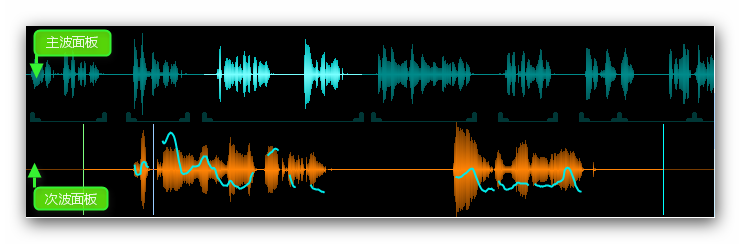
主波形为主 / 次波形辅助
在主波面板上使用鼠标断句
在主波形上断句时,波形面板动态提醒您正在进行的操作:
插入断点:找到要插入的位置,按住 Ctrl,单击左键,在点击位置添加新断点,句子一分为二。
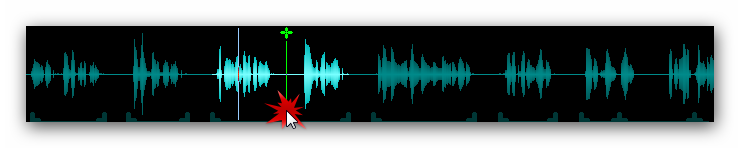
⌨ Ctrl + 🖱 左键 ⇨ 插入断点
删除整句:找到要删除的句子,按住 Ctrl-Alt,单击右键,该句的整句标记被删除。
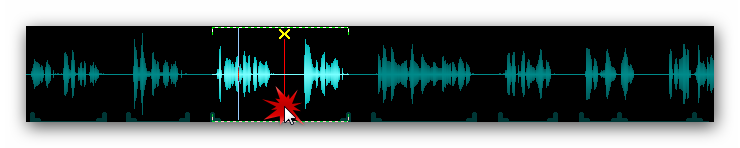
⌨ Ctrl + Alt + 🖱 右键 ⇨ 删除整句
调整起点:找到要调整的句子,鼠标移动悬停在左边线底部时,句子边线被高亮,此时按住左键,左右滑动以调整句子起点,松开后新起点生效。
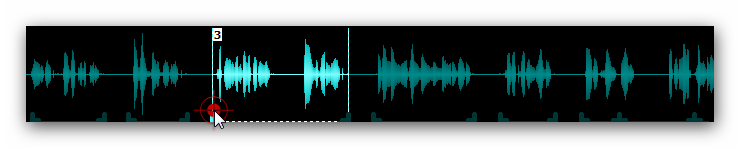
按住 🖱 左键 滑动 ⇨ 调整起点
调整终点:操作与调整起点类似,不同的是鼠标悬停在右边线底部,调整句子的终点。
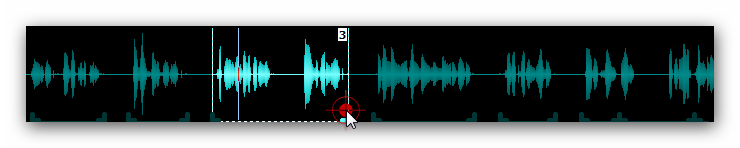
按住 🖱 左键 滑动 ⇨ 调整终点
合并上句:找到句子的起始断点,按住 Ctrl,单击右键,与上句合并;

⌨ Ctrl + 🖱 右键 ⇨ 合并上句
合并下句:找到句子的结束断点,按住 Ctrl,单击右键,与下句合并。
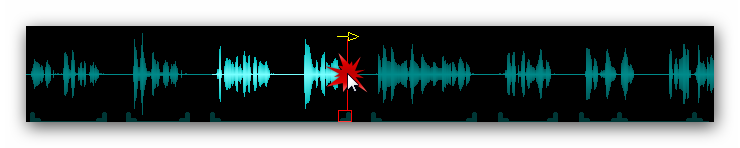
⌨ Ctrl + 🖱 右键 ⇨ 合并下句
重要
合并断点后,相关的参照文本、译文、读音标记、单句听写等内容也自动合并,两句间的文本以空格分隔。
在次波面板上使用鼠标断句
如果起点或终点位置不够精确需要微调,主波形太短不便调整,可用次波微调:
插入断点:按住 Ctrl-Alt,单击左键,在点击位置添加新断点。

⌨ Ctrl + Alt + 🖱 左键 ⇨ 插入断点
微调起点:按住 Ctrl,单击左键,调整起点。

⌨ Ctrl + 🖱 左键 ⇨ 微调起点
微调终点:按住 Ctrl,单击右键,调整终点。

⌨ Ctrl + 🖱 右键 ⇨ 微调终点
使用键盘快速断句
键盘只能插入和合并断点,一边听一边断句,听完一句,马上按下 ⌨ F5 插入一个断点。
⌨ F5 插入断点:当前播放位置插入新断点,句子一分为二。
⌨ F10 合并上句:当前句合并到上一句。
⌨ F11 合并下句:当前句合并到下一句。
以上是默认热键,您可以在参数设置中重新定义它们。